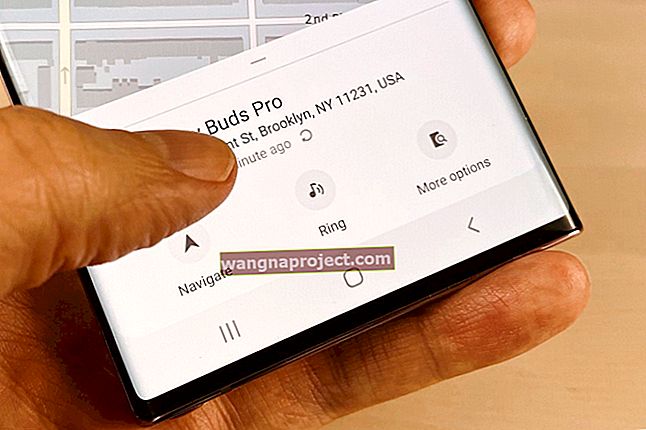Volim prilagoditi svoj iPhone i druge iDevices. Stoga sam jako uzbuđen zbog stvaranja mojih novih zaslona za pretraživanje widgeta za iPhone.

Prošli su dani povlačenja udesno za otključavanje / otvaranje. Živimo u svijetu "pritisnite dom za otvaranje / otključavanje" gdje naši zaključani zasloni prikazuju što se događa u našem životu i svijetu oko nas . Prilično uredno!
Snimke u naš digitalni život
Naši iPhoni i iDevices napokon sustižu ponašanje našeg uređaja. Uz iOS 10, naši iDevices prelaze s pokretanja aplikacija na upotrebu widgeta za mnoge rutinske stvari poput provjere kalendara ili dobivanja vremenskih prognoza. Widgeti nam pružaju potrebne informacije na dohvat ruke, doslovno .
I to je prava ljepota zaslona za pretraživanje widgeta za iPhone u sustavu iOS 10 +.
S tim u vezi, trebat će nam svima vremena da se naviknemo na ovu novu značajku dok naučimo kako je u potpunosti iskoristiti i kako usmjerava naš digitalni život.
Pa krenimo na to!
Osnove iPhone Widgeta
Prvo, da biste došli do zaslona za pretraživanje widgeta, prijeđite prstom udesno . Ovaj pokret otvara krajnji lijevi zaključani zaslon. Ovdje vidite zaslon za pretraživanje svojih widgeta. Sadrži nekoliko zadanih Appleovih dodataka poput Kalendara, prijedloga aplikacije Siri, vijesti i pošte.

Zaslonu za pretraživanje widgeta možete pristupiti i povlačenjem udesno na početnom zaslonu, prikazujući krajnji lijevi zaslon. Ili prijeđite prstom prema dolje da biste otvorili Centar za obavijesti, a zatim prijeđite prstom udesno . Postoji mnogo načina za pristup zaslonu vaših widgeta!
Sjajna vijest je da je ovaj zaslon za pretraživanje widgeta u potpunosti prilagodljiv i također omogućuje widgete trećih strana. Preuređivanje widgeta je također jednostavno!
Dodavanje i uklanjanje iPhone widgeta u iOS 10

Da biste dodali i uklonili widgete, samo prijeđite prstom do dna zaslona i odaberite Uredi . Možda ćete trebati unijeti šifru za pristup zaslonu Uredi. Kad tamo stignete, jednostavno pritisnite crveni zaokruženi znak minus da biste uklonili widgete i zeleni zaokruženi znak plus da biste dodali widgete.
Pritisnite Gotovo da biste spremili promjene i vratili se na zaslon widgeta.

Uklanjanjem widgeta ne briše se!
Jednom uklonjen, taj ćete widget vidjeti u odjeljku "Više dodataka", tako da ga možete u bilo kojem trenutku vratiti.
Što je s widgetima treće strane u sustavu iOS 10?
Ako vaša nezavisna aplikacija podržava widgete, vidjet ćete je navedenu u odjeljku "Više dodataka" na izborniku "Uredi" dodataka. Dodajte svoj widget treće strane odabirom zelenog zaokruženog znaka plus .
Zaslon widgeta također će vas obavijestiti je li dostupan novi widget za instaliranu aplikaciju.

Samo za korisnike iPada
Na iPadu zaslon widgeta za iPhone ima dva okna kada se gleda u pejzažu. Možete odabrati koje ćete widgete staviti u lijevi ili desni stupac. iPads također pristupaju zaslonu dodataka iz Centra za obavijesti. Prijeđite prstom prema dolje da biste otvorili Centar za obavijesti, a zatim prijeđite udesno da biste otvorili zaslon s widgetima.
Promijenite redoslijed widgeta za iPhone
Da biste preuredili svoje widgete u iOS 10, prijeđite prstom do dna zaslona i odaberite Uredi. Možda ćete trebati unijeti šifru za pristup zaslonu Uredi. Kad ste tamo, pritisnite i držite Ručku (3 sive linije) na desnom kraju trake widgeta .

Nakon odabira, premjestite widget na željeno mjesto u postavi widgeta.
Ne zaboravite pritisnuti Gotovo da zaključate promjene.
iPhone dodaci sada pokazuju više
Neki vam widgeti nude "prikaz više". Ova značajka pruža više informacija ako je potrebno ili želite. Na primjer, pritiskom na "prikaži više" na Vijestima otvaraju se najvažnije vijesti za vašu lokaciju, kao i neke najbolje opcije "Za vas".

Super promjene za 3D dodirne iPhone i iDevices
Ako imate dovoljno sreće da imate iPhone ili iPad s 3D Touchom, widgeti su gotovo svugdje. Pritiskom na ikonu početnog zaslona prikazuju se prečaci brze akcije I widget ažuriran informacijama o brzom zavirivanju . Tu je i gumb "Dodaj widget" koji vam omogućuje da ovaj widget uvrstite na zaslon pretraživanja.
Mnoge ikone početnog zaslona trećih strana također podržavaju widgete u 3D Touchu.

Svijet čudesnih dodataka
U redu, sada ste spremni dodati neke widgete treće strane na svoj zaslon za pretraživanje. Gdje započeti?
Evo popisa omiljenih Apple ToolBox-a i nekih preporuka naših čitatelja. Ovdje nema prioriteta - samo widgeti o kojima treba razmišljati.
Povezuju li se s vašim svijetom i vašim digitalnim životom? Hoće li ovi obogatiti i / ili pojednostaviti vaš iPhone, iPad ili drugi iDevice doživljaj?
- Evernote - to je widget Quick Note izuzetno je praktičan i spreman za protok vaših ideja
- News360 - njegov widget prikazuje vijesti relevantne za vas putem svoje osobne funkcije čitača vijesti
- Wdgts – nudi brzi pristup jednostavnim značajkama poput kalkulatora, sata vremenske zone, pretvarača valuta, okvira za fotografije i mrežnog monitora. Postoji ograničena besplatna verzija i plaćena verzija sa svim značajkama. Također, nudi aplikaciju Apple Watch.
- BeWeather 2 - sveobuhvatan i osobni vremenski dodatak za iOS i Apple Watch
- ESPN - dobijte sportske rezultate i ažuriranja za svoje omiljene profesionalne i fakultetske timove za iOS i Apple Watch
- Slingplayer - ako imate SlingTV, popisi widgeta sada se reproduciraju za vaše omiljene kanale
- Amazon – Pretražujte narudžbe i pratite isporuke za iOS i Apple Watch
- LoseIt! - Pratite svoje obroke, vježbanje i prehranu za iOS i Apple Watch
- Pokretač ili Vidžeti - stvara widget za gotovo bilo koju aplikaciju, radi za aplikacije koje imaju, a trenutno nemaju vlastiti widget
- Google Maps - uključuje widgete za javni prijevoz u blizini i vrijeme putovanja koji vam omogućuju brzo pronalaženje javnog prijevoza u blizini ili provjeru procjene vremena putovanja do vašeg odredišta. Widget se prebacuje između vožnje i javnog prijevoza
Povratak urođenika
Neki od najboljih dodataka dolaze s iOS-om, tako da ne morate ništa instalirati. Evo nekoliko onih koji se osoblju i čitateljima Apple ToolBox najviše sviđaju.
- Sljedeće - povlači sve nadolazeće podsjetnike ili kalendarske događaje za gledanje na jednom mjestu. Brzo pogledajte svoj sljedeći sastanak u kalendaru. Preporučujemo da ovaj držite na vrhu, pa je to prvo što vidite.
- Mail - Pregledajte i upravljajte e-poštom sa svojih VIP osoba
- Prijedlozi aplikacija Siri - prikazuje aplikacije, kontakte i druge podatke kojima se često pristupa, na temelju vaših obrazaca ponašanja. Pokušava pronaći najbolje lokacije za hranu ili zabavu, ovisno o dobu dana i vašim uobičajenim rutinama
- Glazba - Kontrole za glazbu ako je otvorena
- Karte - uključuje tranzitne karte, odredišta i karte u blizini. Pronađite obližnja mjesta za posjet, potražite raspored prijevoza za vašu trenutnu lokaciju i potražite upute za vožnju
- Aktivnost - Ako imate Appleov sat, ovo je izvrstan dodatak! Svakodnevno vidite svoje dnevne brojke Move, Vježba i Stajanje. Vjerojatno više nećete trebati ni pokretati stvarnu aplikaciju.
Upozorenje: Preopterećenje informacijama
Widgeti nam nude praktičnost informacija putem naših zaslona za pretraživanje i početnih zaslona za 3D Touch. Kako sve više i više aplikacija nezavisnih proizvođača nudi widgete, lako se možete naći s preopterećenjem podataka o widgetima .
Pa razmislite koje vam informacije doista trebaju ili želite na dohvat ruke. I ne zaboravite da bi widgeti trebali digitalni život učiniti jednostavnim, a ne složenijim.
Razmislite o ovome: lagan pristup Evernoteu zvuči sjajno. Stvaranje novih bilješki s početnog zaslona trebalo bi olakšati stvari. Ali hoće li? Koristite li doista Evernote svaki dan? Ako ne, dodavanje widgeta Evernote na zaslon pretraživanja vjerojatno nije za vas.
Dobivanje vaših Twitter feeda i Facebook ažuriranja putem widgeta kako biste bili u toku sa onim što se događa zvuči nevjerojatno. Ali opet, zapitajte se provjeravate li ih stalno SADA. Ako je vaš odgovor da, tada su ovi widgeti definitivno za vas. Ako je vaš odgovor negativan, velika je vjerojatnost da u konačnici NEćete dugoročno promijeniti svoje ponašanje.
Zamotati
Widgeti su stvarno izvrsni alati za pojednostavljivanje i pojednostavljivanje našeg digitalnog života i svih tih informacija koje prolaze kroz naše uređaje. Novi zaslon za pretraživanje widgeta za iPhone i iDevice omogućuje nam prilagodbu naših widgeta, pa odabiremo što vidimo, a što ne.
Opasnost od svih ovih novih značajki je potencijal preopterećenja informacijama, gdje na našem zaslonu pretraživanja imamo toliko widgeta da počinju djelovati kao naše jedinice za pohranu podataka - pune nereda i smeća!

Naši iPhone i iDevices trebali bi biti naša utočišta informacija - kamo idemo učiti stvari koje nam pomažu da živimo dobro .
Što se tiče widgeta, zauzmite stav da je manje manje više, a manje, ALI finije.
Zato razmislite o aplikacijama koje koristite svaki dan ili gotovo svaki dan. Razmislite o onim aplikacijama koje stvarno volite ili onima o kojima stvarno ovisite. Ako te aplikacije imaju widgete, dodajte ih na zaslon za pretraživanje widgeta. Za sve ostale, ostavite ih jednostavno kao aplikacije koje povremeno koristite.
Pogledajte našu sveobuhvatnu pokrivenost najkorisnijih značajki iOS-a 10 i kako ih možete koristiti na svom iPhoneu ili iPadu.